怎么设置电脑不允许安装任何软件 怎样禁止电脑安装任何软件
更新时间:2024-04-08 17:43:08作者:yang
在日常使用电脑的过程中,我们可能会遇到一些情况,需要限制电脑安装任何软件,这种设置可以帮助我们避免一些不必要的安全风险和系统问题,同时也可以提高工作效率和减少资源浪费。怎样才能有效地禁止电脑安装任何软件呢?接下来我们将介绍一些方法和技巧,帮助大家实现这一目标。
方法如下:
1.在桌面上右键单击“计算机”或者“我的电脑”,使用“管理”功能。
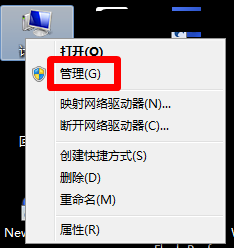
2.在计算机管理中选择使用“服务和应用程序”中的“服务”项。
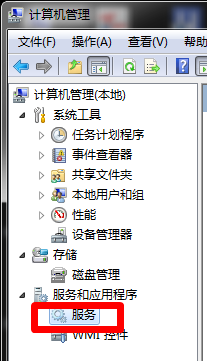
3.在界面中间的“服务”程序中找到“windows installer”项,右键弹出菜单。
选择“属性”功能。
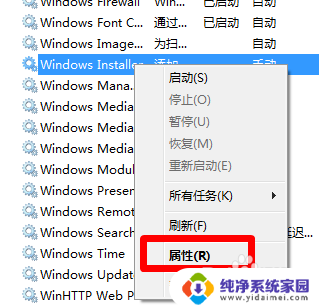
4.打开它的属性设置,现在,我们开始“启动类型”吧。
选择其中的“禁用”,并确定。

5.我们还可以在注册表中进行修改哦。
运行“gpedit.msc”打开组策略。
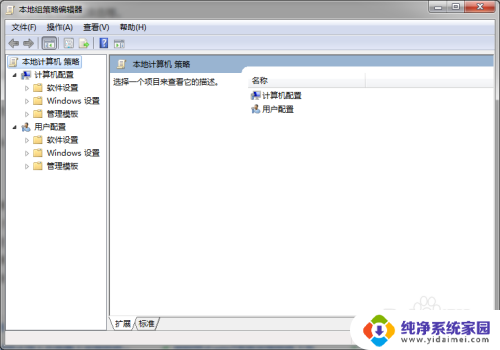
6.接着,选择“计算机配置”——“管理模块”——“windows组件”——“windows installer”。
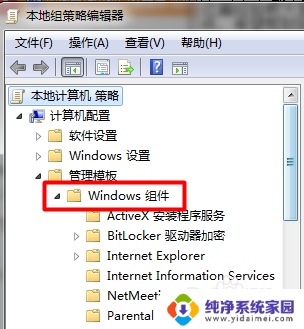
7.双击“禁用windows installer”。
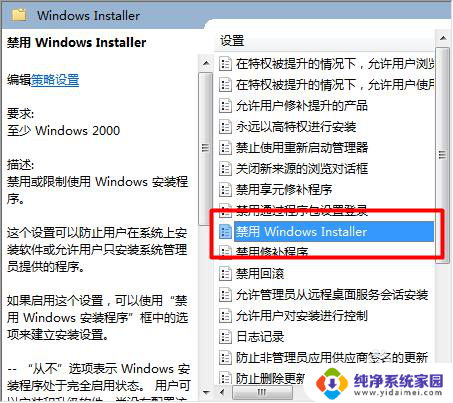
8.在新的窗口中,找到其中的选择已启用,确定更改。
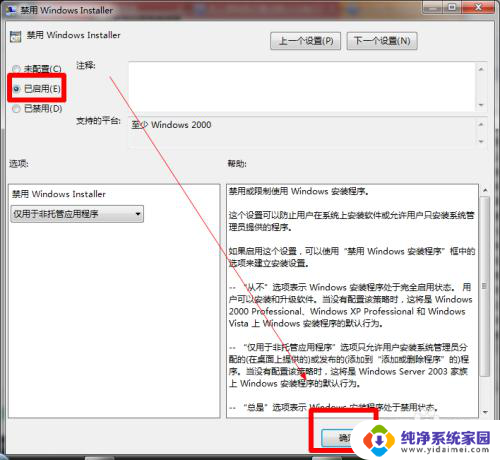
9.并将禁止用户安装按照刚才的这个installer设置一样进行设置。
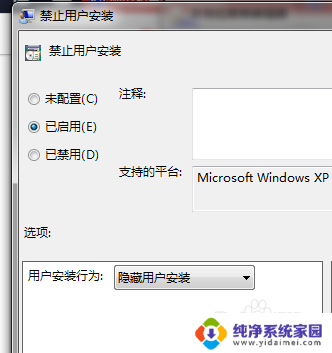
以上就是如何设置电脑不允许安装任何软件的全部内容,如果你遇到了相同的问题,可以参考本文中介绍的步骤来进行修复,希望这些信息对大家有所帮助。
怎么设置电脑不允许安装任何软件 怎样禁止电脑安装任何软件相关教程
- windows禁止安装任何软件 如何设置Win10禁止安装任何软件
- 如何禁止电脑安装任何软件 如何在电脑中设置禁止安装任何软件
- win10设置c盘禁止安装软件 如何禁止C盘安装任何软件
- win10系统禁止安装任何软件 如何设置Win10禁止安装软件
- 怎么设置禁止软件安装 电脑如何设置禁止用户安装软件
- 电脑如何禁止安装软件 电脑如何设置禁止安装软件
- 电脑如何禁止下载软件 如何在电脑上禁止安装任何新软件
- 如何禁止windows安装软件 Win10如何禁止安装任何软件
- 电脑阻止自动安装软件 如何设置电脑禁止自动安装软件
- 电脑上如何禁止安装软件 如何在电脑上禁止安装任何软件
- win10怎么制作pe启动盘 如何制作win10PE启动盘
- win2012设置虚拟机 VMware虚拟机装系统教程
- win7安装系统后安装软件乱码蓝屏 win7系统安装软件中文乱码怎么办
- hp打印机扫描怎么安装 惠普打印机怎么连接电脑安装扫描软件
- 如何将win10安装win7 Win10下如何安装Win7双系统步骤
- 电脑上安装打印机驱动怎么安装 打印机驱动程序安装步骤